Lightroom 中有三个工具:渐变滤镜、径向滤镜和调整画笔,都可以用来局部调整。
局部调整关键之处就是在于选择的精准性。
范围蒙版 Range Mask功能(2018 年 10 月版更新),可以让我们在照片上创建更精确的蒙版区域,以让其上方的效果面板中的调整更加精准。
首先,通过调整画笔或径向滤镜或渐变滤镜快速创建初始蒙版选区。
然后,通过三种不同的范围蒙版的方法来优化选区。
范围蒙版:颜色
Color
根据颜色来修正初始蒙版范围,以获得更精准的选区。
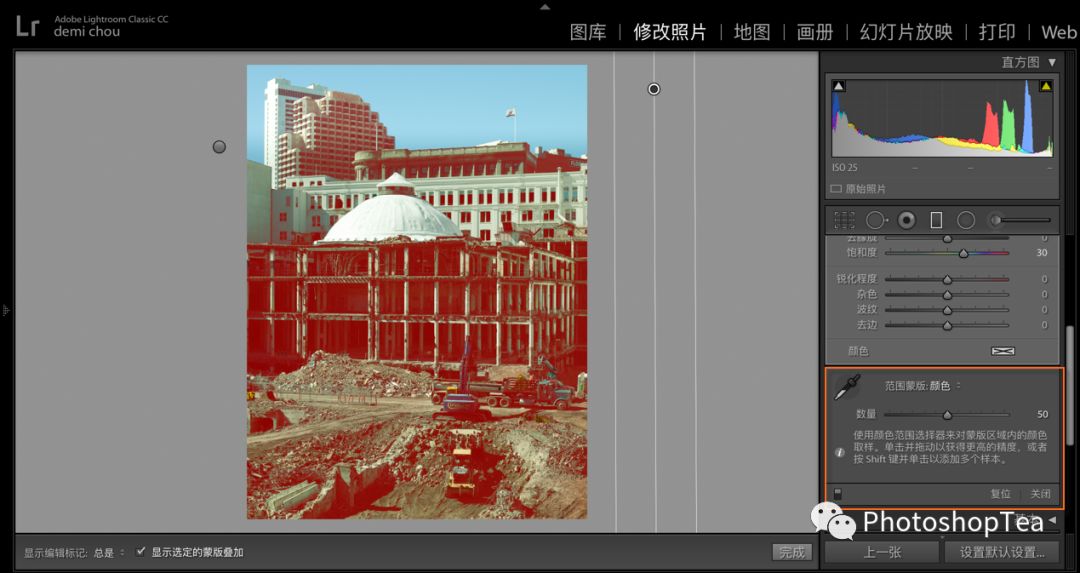
颜色范围选择器
Color Range Selector
单击可对某种颜色进行取样,单击并拖动可获得更高的精度。
按住 Shift 单击可添加多个颜色取样(最多五个)。
按住 Alt/Opt 并单击可删除已有的颜色取样。
按 Esc 键可退出选择器状态。
数量
Amount
缩小或扩大选定的颜色范围。
按住 Alt/Opt 键的同时移动数量滑块,可以黑白形式查看并修改选择范围。
白色代表选中的区域,即上方调整会起作用的区域。黑色代表没有选中的区域,即不受上方调整影响的区域。
范围蒙版:明亮度
Luminance
根据明亮度来修正初始蒙版范围,以获得更精准的选区。

明亮度范围选择器
Luminance Range Selector
单击可选择画面某个亮度范围的区域。其下方的范围滑块将同步更改。
显示明亮度蒙版
Show Luminance Mask
以黑白形式查看图像的明亮度信息。
红色部分代表选中的区域。即,可应用上方调整效果的区域。
范围
Range
手动调整要选择的亮度范围。
按 Alt/Opt 键可以黑白形式查看并调整。白色代表选中,黑色代表没有选中。
平滑度
Smoothness
用于羽化过渡区域。
范围蒙版:深度
Depth
深度范围蒙版仅适用于嵌入了深度数据的照片。如果照片中没有可用的深度信息,则此选项将被禁用。
提示:
HEIC 文件是一种包含了深度信息的图像格式。自 iOS 11 和 macOS High Sierra(10.13)开始,苹果公司将 HEIC 设置为图片存储的默认格式。与 JPEG 相比,它占用的空间更小,画质更加无损。
具体来讲,在 iPhone 8 plus 以后的苹果手机上使用内置 iOS 相机的人像模式可拍摄 HEIC 文件的照片。
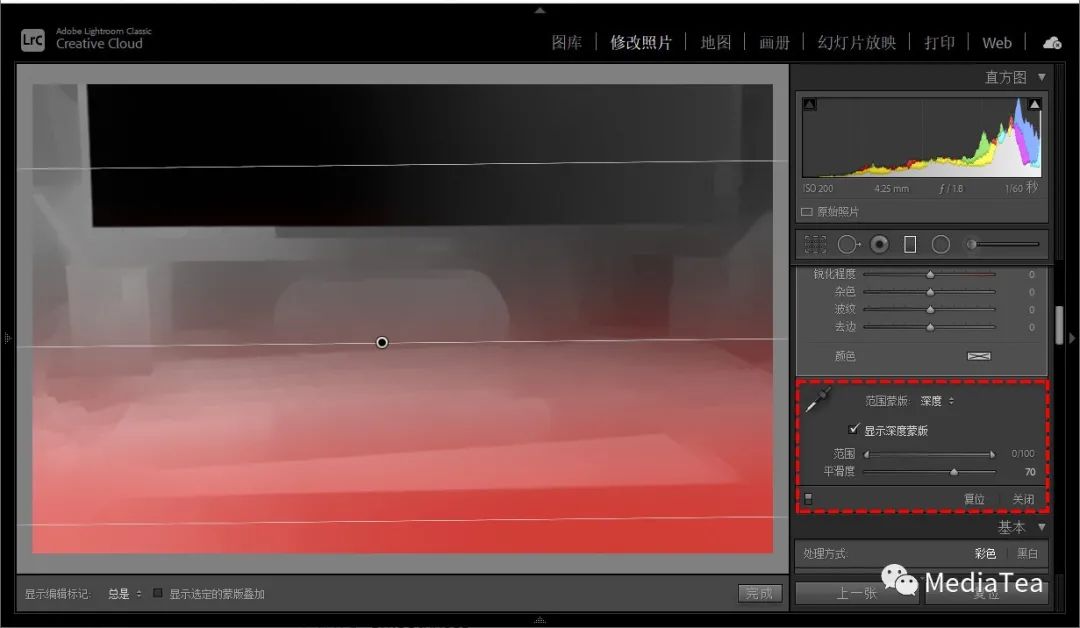
深度范围选择器
Depth Range Selector
单击可选择画面某个深度范围的区域。下方的范围滑块将同步更改。
显示深度蒙版
Show Depth Mask
勾选此复选框,以黑白形式查看图像的深度。
图像上的白色部分代表前景,黑色部分代表背景。红色代表可应用调整效果的区域。
范围
Range
用于手动调整要选择的深度范围。
同样可按 Alt/Opt 键以黑白形式查看并调整。
平滑度
Smoothness
用于羽化过渡区域。

“有钱的捧个钱场,好看的点下在看”























 2259
2259

 被折叠的 条评论
为什么被折叠?
被折叠的 条评论
为什么被折叠?








